Превращаем Android 5.0+ в Android 7.0 Nougat
Так как компания Google решила разделить Android на чистую версию и свой отдельный Pixel Launcher с эксклюзивными функциями, то многие смартфоны не получат тех возможностей, которые есть в Google Pixel. Однако многие из этих функций можно перенести на другие смартфоны и даже не с Android 7.0. Как превратить свой Android 5.0+ в новенький Android 7.0 Nougat — читайте на Трешбоксе.
Лаунчер Pixel
Сначала установим уже давно утекший в сеть лаунчер Pixel, с которым поставляются смартфоны Google Pixel. Лаунчер убирает традиционную кнопку меню приложений, заменяя ее удобным жестом снизу вверх. Он вытягивает новое, немного упрощенное меню всех установленных программ. Также лаунчер добавляет виджет даты на рабочий стол и убирает поисковую строку Google, заменяя ее удобной кнопкой.
Есть два способа установить лаунчер Pixel:
Способ первый — установить через APK:
- Для этого нужно просто скачать установочный APK-файл лаунчера (ссылка выше) и вручную установить его.
Этот способ не самый лучший, так как при такой установке лаунчер может работать некорректно (вылеты, отсутствие некоторых функций).
Способ второй — прошивка через рекавери:
- Скачайте ZIP-файл в топике с лаунчером Pixel.
- Поместите его в корень внутренней памяти или карты microSD.
- Перезагрузите свое устройство в рекавери, каким бы оно не было.
- Найдите функцию установки ZIP-файлов и выберите тот, что вы скачали. Установите и очистите кэш Dalvik.
- После этого перезагрузитесь.
Также не забудьте установить приложение с обоями из лаунчера Pixel (скачать можно в том же топике).
Google Ассистент на Android 6.0 и 7.0
Народные умельцы с форумов XDA уже нашли способ активировать новый голосовой Ассистент Google в операционных системах Android 6.0 и 7.0. Это тоже можно сделать несколькими способами. Оба способа предполагают, что на вашем гаджете есть root-доступ.
Способ первый (только Android 7.0) — редактирование build.prop:
- Воспользуйтесь файловым менеджером Root Explorer. Перейдите в папку system.
- Там найдите файл build.prop.
- Долгим нажатием выберите «Открыть в текстовом редакторе».
- Найдите строку, которая начинается на ro.product.model. Замените ее на ro.product.model=Pixel XL
- Ниже добавьте строку ro.opa.eligible_device=true
- Сохраните файл и перезагрузите устройство.
- После загрузки очистите кэш стандартных приложений Google. Ассистент работать в основной программе Google. Его можно вызвать долгим нажатием по кнопке «Домой».
К сожалению, Ассистент пока не работает на русском, но Google уже пообещала добавить «великий и могучий» в свой голосовой помощник.
Способ второй (Android 6.0+) — модуль Xposed:
Способ предполагает, что у вас уже установлен модуль Xposed. Скачать фреймворк можно на Трешбоксе.
- Убедитесь, что у вас установлена самая последняя версия приложения Google — не старее 6.6.14.21.
- Вам нужно установить модуль N-ify, который добавляет Ассистент Google и некоторые функции Android 7.0 в устройства под управлением Android 6.0. Модуль N-ify также можно скачать на Трешбоксе:
- Найти модуль можно, если перейти в приложение Xposed Installer и там выбрать меню «Загрузка».
- Нажимаем кнопку поиска и там вводим “N-ify”. Модуль будет найден в репозитории. Можно выбрать его последнюю версию и установить.
- После установки перезагрузите устройство.
Помимо активации Асситента в приложении Google, модуль N-ify в Xposed добавляет несколько новых функций из Android 7.0 Nougat. Среди них:
- Верхняя шторка с быстрыми действиями даже без полного раскрытия.
- Новый вид уведомлений из Android 7.0.
- Быстрое переключение между двумя приложениями двойным тапом по кнопке «Недавние» (аналог Alt + Tab).
- Новый вид недавних приложений.
- Пасхалка из Android 7.0.
- Меню настроек с данными на кнопках разделов.
И все это можно получить на Android 5.0 (скриншоты сделаны на устройстве с 5.1).
Модуль N-ify не рекомендуется к установке на смартфоны с сильно модифицированными прошивками вроде Samsung или LG. В первую очередь модуль создан для почти стокового Android и CyanogenMod.
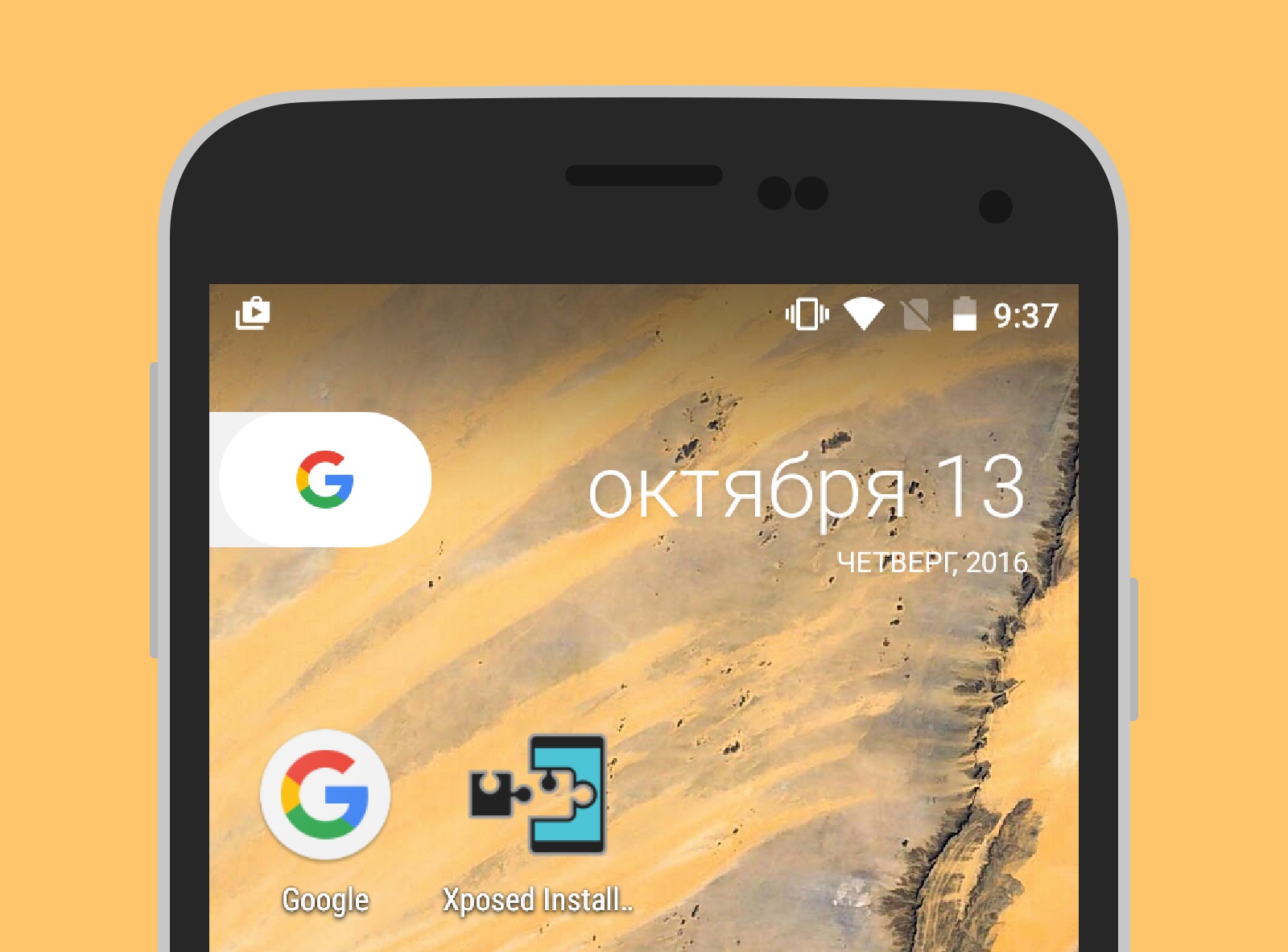
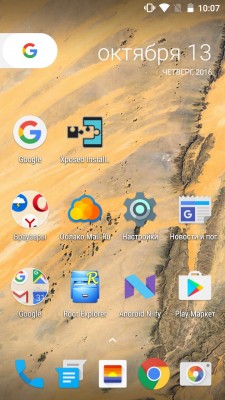
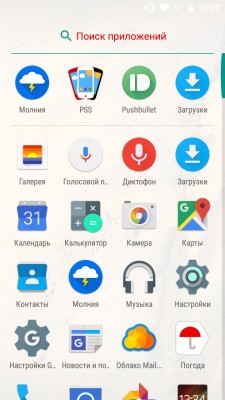
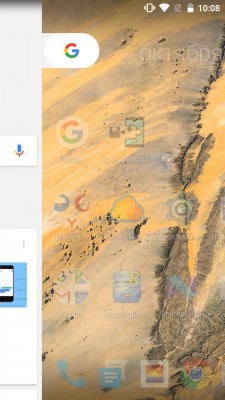
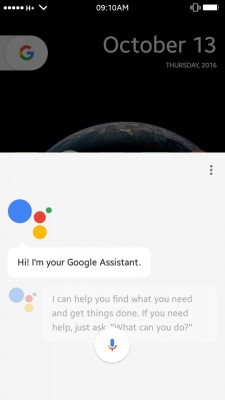
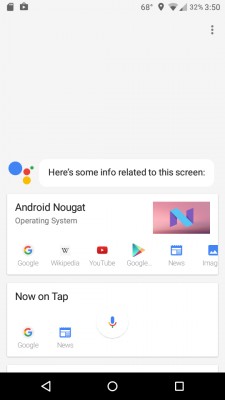
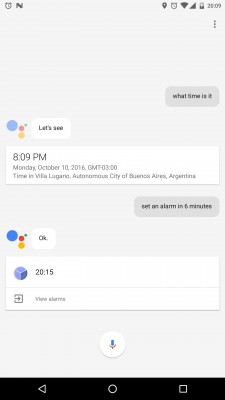
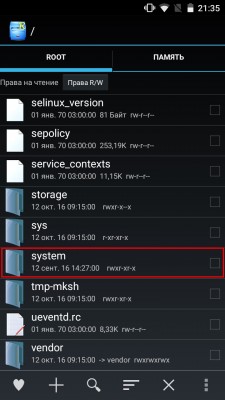
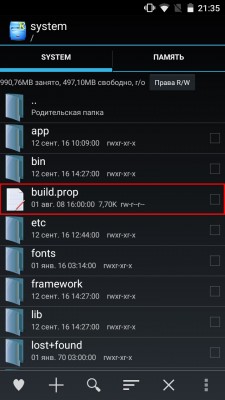
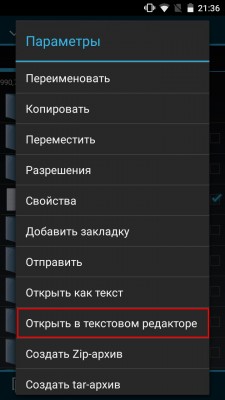
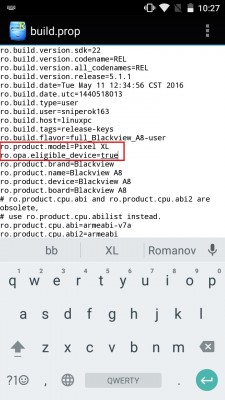

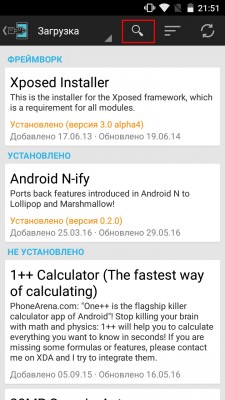
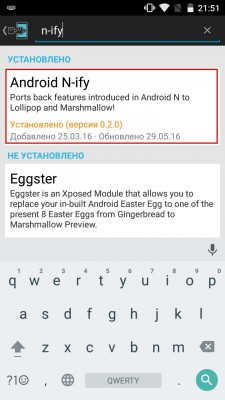
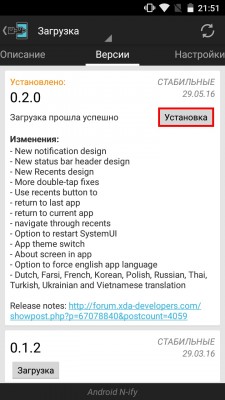
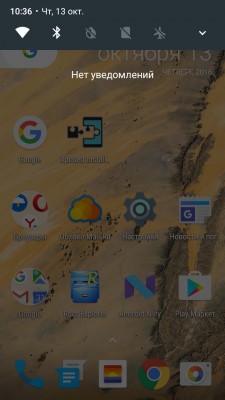
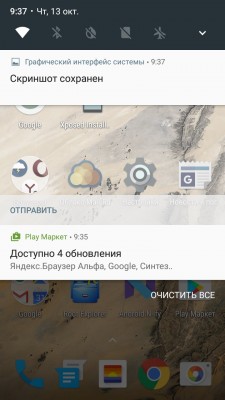
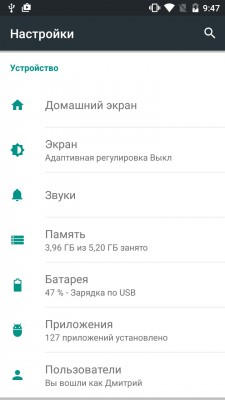
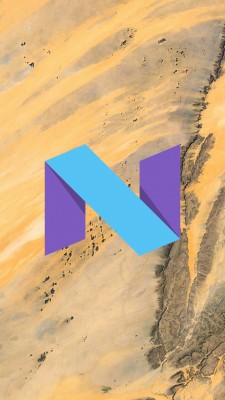
Ну и как тебе?